
Mungkin, banyak yang harus melihat ini. Semuanya sudah dikonfigurasi, vCenter autostart diaktifkan, tapi ... "tidak memulai".
Luncurkan host ESXi. Kami sedang menunggu untuk memuat..

Buka klien web host dan segera buka konsol web vCenter. Dan kami melihat bahwa ... unduhan menyala dan semuanya beres.
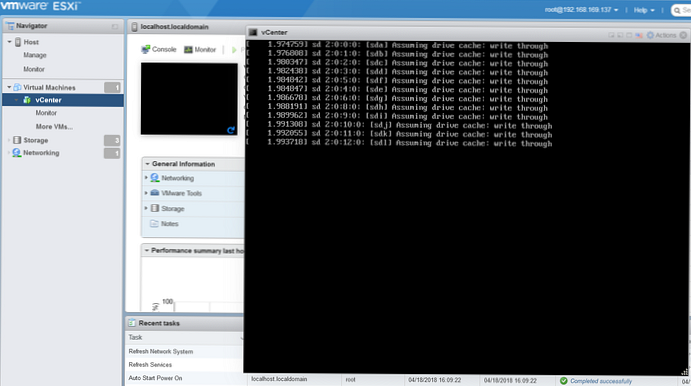
Kami sedang menunggu ... menunggu dan ... "tidak memulai"! Untuk beberapa alasan, minta untuk memasukkan login ... Dan ini dia?
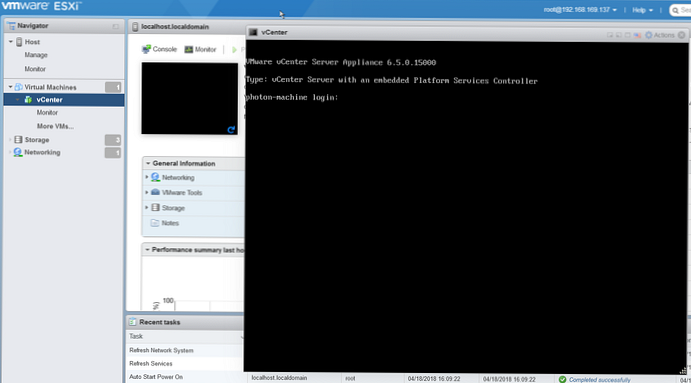
Semuanya hilang, chef! (c) film "Diamond Arm"
Tidak, tentu saja Tidak terlalu sedih.
Ada "kombinasi ajaib" kunci yang akan memperbaiki situasi. Anda hanya perlu menunggu beberapa saat, karena mesin virtual dengan vCenter Server Appliance 6.5 cukup berat. Biasanya mulai sepenuhnya, biasanya 8-10 menit, tergantung pada besi tempat ia dinaikkan.
Klik di konsol vCenter, lalu klik Alt-f2 dan ... keajaiban terjadi!
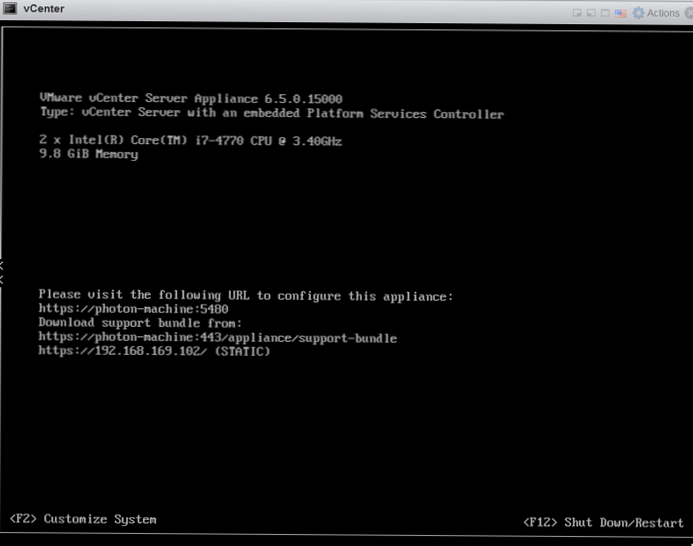
Untuk memastikan semuanya benar-benar baik, Anda dapat mengklik, misalnya, pada bilah spasi saat berada di konsol vCenter
Gambar yang familier?
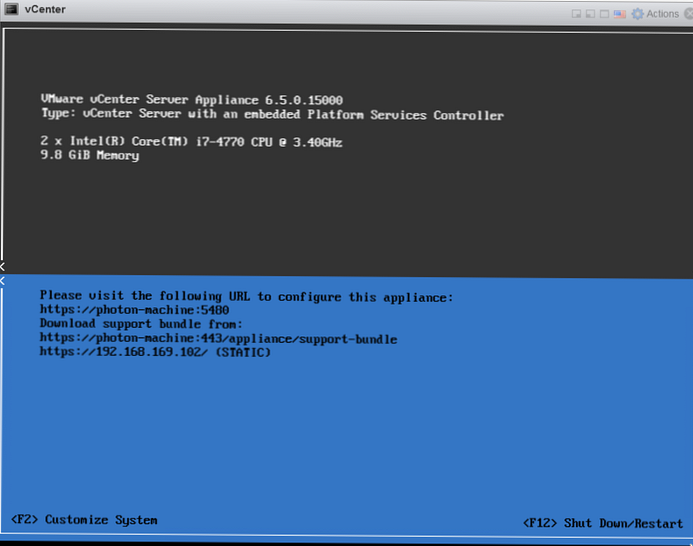
Hore, itu berhasil! (c) kucing Matroskin
Secara umum, disarankan untuk mengikuti rekomendasi VMWare ketika menginstal vCenter Server Appliance 6.5, yaitu
- Kapasitas RAM - setidaknya 10 GB
- Ruang penyimpanan - setidaknya 250 GB
- Jumlah prosesor (inti) - setidaknya 4x (vMware diam tentang ini)
Bisakah saya menginstal vCenter Server Appliance 6.5 pada sumber daya yang lebih rendah?
- Tidak. Persyaratan penyimpanan dan penyimpanan sangat sulit. Pemasang tidak akan berfungsi. Dengan jumlah prosesor virtual tidak ada batasan seperti itu
Apakah vCenter Server Appliance 6.5 bekerja dengan sumber daya yang kurang berdedikasi?
- Ya. Tetapi waktu mulai akan meningkat secara proporsional dengan penurunan kapasitas "perangkat keras" mesin virtual.
Semua.











